更换墨水盒
最近更新 : 17-Jan-2014
发行编号 : 8202007800
解决方法
- 如果取出墨水盒,请立即更换。 请勿让本机处于没有墨水盒的状态。
- 使用新墨水盒进行更换。 安装使用过的墨水盒可能会造成喷嘴堵塞。 此外,使用这样的墨水盒,本机将无法正确提示何时更换墨水盒。
- 一旦安装墨水盒后,请勿将其从本机中取出并裸露放置。 这将造成墨水盒干涸,如果重新装入,本机可能无法正常工作。 要保持最佳打印质量,请在墨水盒开封后六个月内将其用完。
- 使打印黑白文档或指定黑白打印时,也可能会消耗彩色墨水。
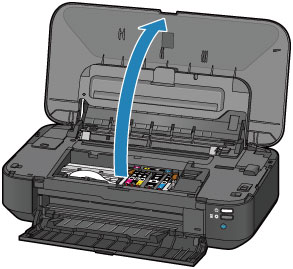
- 请勿捏着打印头固定器强行将其停止或移动。 请勿触摸打印头固定器直至其完全停止。
- 请勿将任何物品放置在上盖上。 否则在上盖打开时物品会落入后端托盘中,从而造成打印机出现故障。
- 请勿触摸打印机内部的金属部件或其他部件。
- 如果上盖打开的时间超过10分钟,打印头固定器会移到右侧。 在这种情况下,请关闭并重新打开上盖。

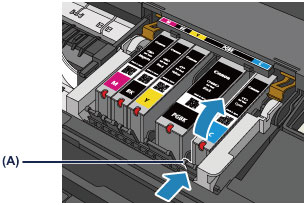
- 请勿触摸墨水盒以外的其他部件。
- 小心处理墨水盒,以免弄脏衣物或四周。
- 请根据当地处理耗用品的法律和法规,弃置空墨水盒。
- 请勿同时取出两个或更多墨水盒。 更换两个或更多墨水盒时,请务必逐个更换。
 ,然后完全取下保护薄膜
,然后完全取下保护薄膜
 。
。
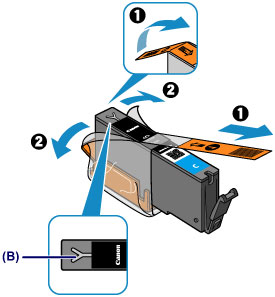

- 小心处理墨水盒。 请勿将其掉落或向其施加过大的压力。
- 如果橙色胶带仍留在Y形气孔(B)上,墨水可能会溅出或打印机可能无法正确打印。
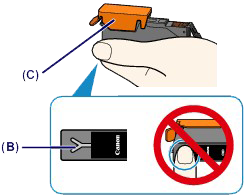
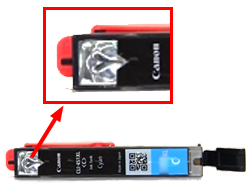
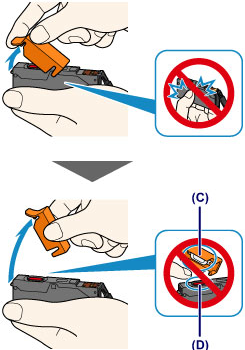

- 请勿推动墨水盒的侧面。 如果推动Y形气孔(B)阻塞的墨水盒的侧面,墨水可能会溅出。
- 请勿触摸橙色保护盖(C)或裸露的墨水端口(D)的内侧。 如果触摸这些区域,墨水可能会弄脏双手。
- 取下保护盖后,请勿将保护盖(C)重新盖上。 请根据当地处理耗用品的法律和法规将其弃置。

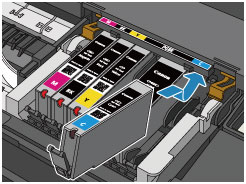
- 要安装黑色颜料(PGBK)墨水盒,将其插入正确位置的中间使左右两边留有等量空间。
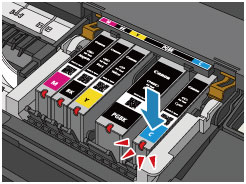
- 如果墨水盒安装位置错误,则无法进行打印。 务必根据打印头固定器上的标签正确安装墨水盒。
- 所有墨水盒安装完成后才能打印。 请务必安装所有墨水盒。
- 如果关闭上盖后警告指示灯仍然闪烁橙色,请采取适当措施。
- 更换墨水盒后开始打印时,打印机会自动开始清洗打印头。 打印机完成打印头清洗之前请勿执行任何其他操作。 正在进行清洗时,电源指示灯闪烁白色。
- 果打印头没有对齐(从未对齐的打印的规则线条或类似现象可以看出来),请对齐打印头




























































































 返回
返回
 打印
打印
 分享
分享








 京公网安备 11010502037877号
京公网安备 11010502037877号